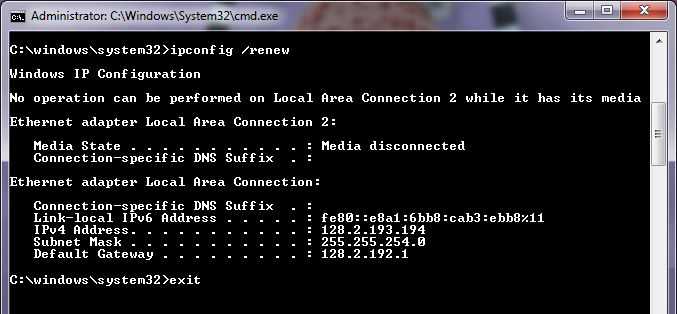Более сложные варианты
Указанные выше способы, несмотря на свою простоту, достаточно эффективны. Однако помогают они не всегда: есть и другие возможные причины данной ошибки. Например, часто проблемы с подключением возникают из-за невозможности связаться с DNS-сервером. Последнее же становится следствием неправильно подобранного адреса. Поэтому метод, указанный ниже, считается, вероятно, самым результативным.
Кроме того, если неполадки возникают на определенном устройстве (в нашем случае речь идет о компьютере) при открытии любых сайтов – есть высокая вероятность, что отключена специализированная служба. По умолчанию она должна быть активирована, однако некоторые программы способны оказывать на нее негативное влияние (главным образом, вирусы). Также подобное иногда происходит после обновления операционной системы.
Изменение DNS-сервера
Суть в том, что изначально сервер подбирается автоматически. Чаще всего данный режим оптимален, но встречаются и исключения. Нам нужно вручную установить подходящий сервер. Если же вы ранее уже указывали адрес самостоятельно – попробуйте напротив перейти в автоматический режим. Для этого придерживайтесь следующей инструкции:
1. Для начала необходимо попасть в параметры вашего интернета. Быстрее всего будет открыть окно «Выполнить» (используйте сочетание клавиш Win+R), а затем скопировать и вставить в единственную строку команду «ncpa.cpl». Далее нажмите на кнопку «OK», чтобы открыть перечень сетевых подключений. Найдите проблемную сеть и кликните по ней ПКМ, чтобы открыть контекстное меню. После перейдите в «Свойства».
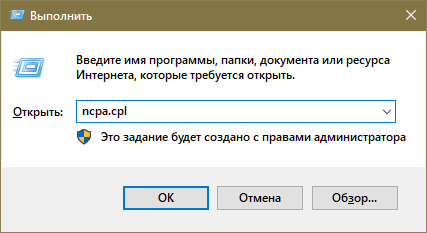
2. В новом окне выберите следующий пункт:
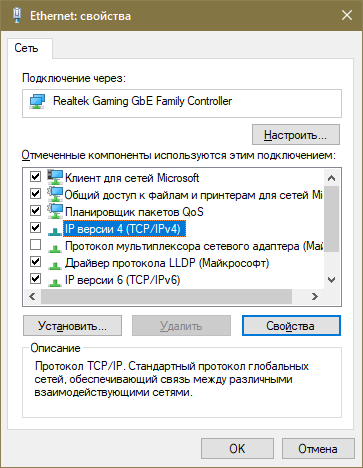
3. Нажмите на кнопку «Свойства» (обведена синим на скриншоте выше).
4
Обратите внимание на нижнюю часть окна. Если у вас стоит ручной режим – активируйте автоматический
В противном случае вам надо будет указать два адреса. Основным должен стать 8.8.8.8. Кроме того, понадобится дополнительный вариант. В качестве альтернативы укажите 8.8.4.4. Выглядеть это будет следующим образом:
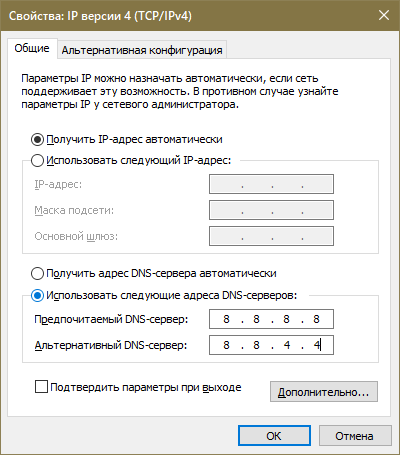
5. Сохраните измененные настройки. Настоятельно рекомендуется очистить DNS-кэш (как это сделать, указывалось в перечне простых вариантов решения проблемы).
Активация специальной службы
Речь идет о службе «DNS-клиент». Включить ее можно, используя встроенную утилиту, которая позволяет работать со службами. Проще всего открыть ее с помощью поиска. Также можно написать в окне «Выполнить» (способ его открытия указывался ранее) команду «services.msc». Программа так и называется «Службы».
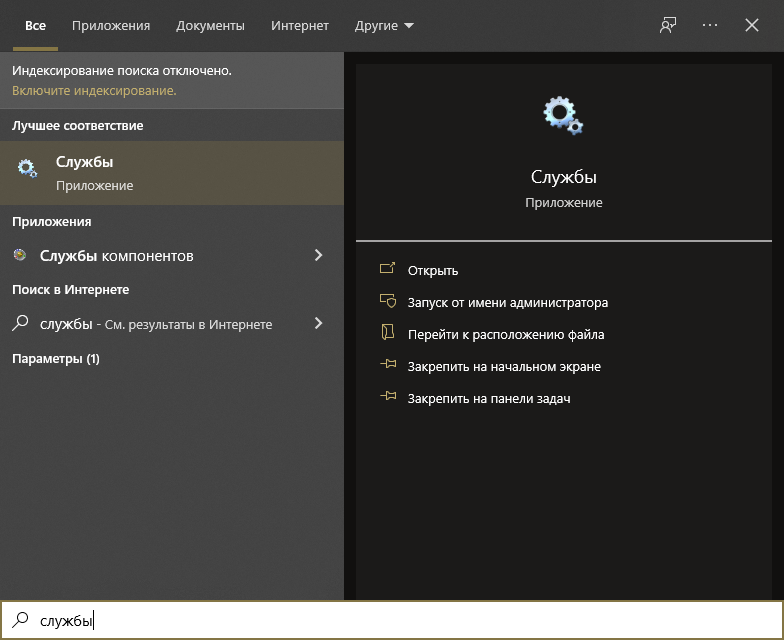
В ней будет предоставлен список. Найдите в нем нужную службу и сразу проверьте колонку «Тип запуска»:
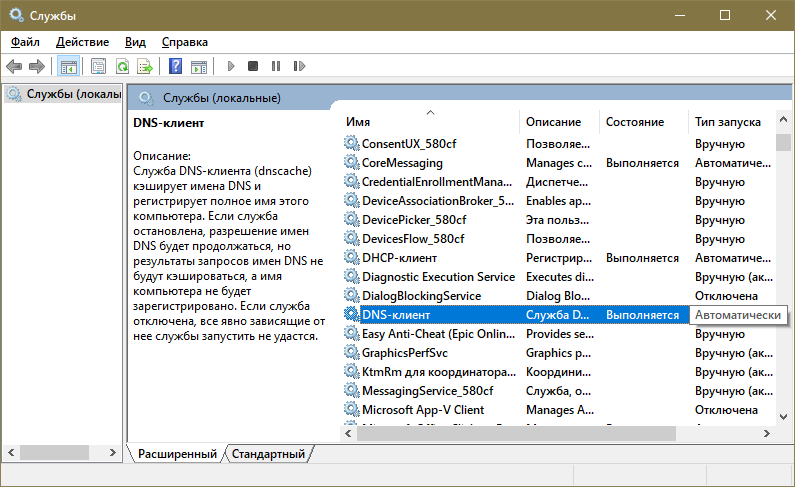
Изначально используется вариант «Автоматически». Если у вас все так же, как и на скриншоте – значит служба работает исправно и вмешательство не требуется. Если же в колонке написано «Отключена», то нужно активировать службу вручную. Для этого дважды нажмите по ней ЛКМ, чтобы открыть настройки.
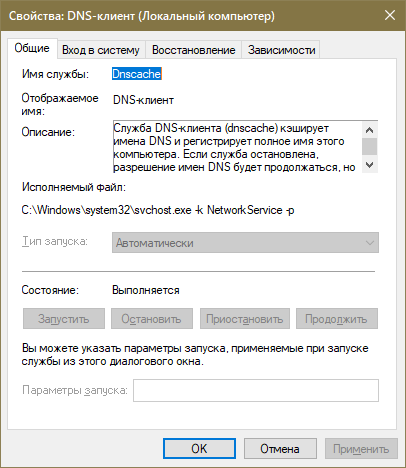
В центре появившегося окна будет тот самый тип запуска. Измените его и принудительно запустите службу, нажав на соответствующую кнопку. После примените изменения и проверьте, исчезла ли ошибка.
Следует отметить, что вы можете столкнуться с тем же, что и на изображении выше: параметры будут попросту заблокированы. В такой ситуации остается лишь пойти обходным путем, а именно изменить параметр в реестре, который отвечает за тип запуска. Делается это следующим образом:
1. Нужно открыть редактор. Воспользуйтесь поиском на панели задач или окном «Выполнить» (команда «regedit»).
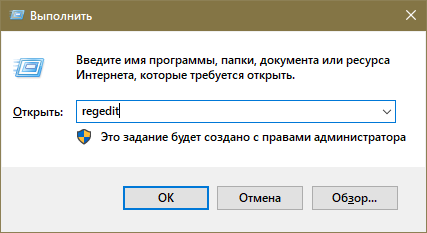
2. Перейдите по адресу, выделенному на изображении:

3. В правой части окна найдите пункт с названием «Start». Дважды щелкните по нему ЛКМ. В открывшихся настройках будет всего один параметр – значение. Укажите цифру 2.
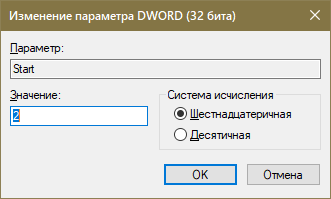
4. Перезагрузите ПК, чтобы изменения вступили в силу.
Подводя итоги, при возникновении ошибки «ERR_NAME_NOT_RESOLVED» нужно в первую очередь попытаться сбросить DNS-кэш и настройки сети. Также можно попытаться перезагрузить маршрутизатор. Еще один очень действенный метод – установка DNS-сервера вручную.
Adult Filters or Country Filters
If you experience ERR_NAME_NOT_RESOLVED errors while you are using a hotel or some other venue’s WiFi, it might be due to the fact that they deploy some sort of adult content filter and the site you are trying to visit might have tripped over some filter settings.
It can be that the site is banned in that country due to legal reasons (e.g. online gambling, Activist forums, etc.)
You can check with other tools like Down For Everyone Or Just Me, if the website is reported to be up, you might want to change the default DNS settings set by your Router (Which usually defaults to the ISP one) to some other public DNS server like CloudFlare 1.1.1.1, Google 8.8.8.8, OpenDNS 208.67.222.222
As you can see fixing an error code 105 carries some degree of difficulty, but hopefully our tutorial has managed to navigate you through some of the possible causes and fixes, so you’ll know what to do next time you’ll come across this error code.
Published on: July 11, 2018
Первоначальные действия по устранению сбоя
Но не спешите применять ниже предлагаемые методы. Очень может быть, что в такой ситуации поможет обычная перезагрузка, и после этого проблема исчезнет. То же самое касается и маршрутизаторов, если для доступа в интернет используется беспроводное подключение. В качестве дополнительной меры попытайтесь получить доступ к запрашиваемой странице с разных устройств. Если ошибка ERR_NAME_NOT_RESOLVED появляется только на одном из них, придется решать проблему именно для него. В случае появления сбоя на всех устройствах, скорее всего, неполадки связаны с удаленным сервером самого ресурса.
Код ошибки 105 на телевизоре лджи как исправить
Телевизоры LG Smart TVПроблемы с Wi-Fi на телевизоре LG Smart TV: не видит Wi-Fi сети, не подключается, не работает интернет, ошибка сети 106, 105
К статье, в которой я показывал как подключить телевизор LG Smart TV к Wi-Fi сети, на данный момент оставлено уже более восемьсот комментариев. В основном это вопросы, которые связаны с самыми разными проблемами, которые возникают при подключении телевизоров LG к Wi-Fi сети. Самая популярная проблема – когда телевизор не видит Wi-Fi сети, или не подключается к беспроводной сети. Ну и конечно же после подключения к Wi-Fi, интернет очень часто просто не работает. В настройках отображается схема подключения, и там соединение между ТВ и роутером (шлюз) есть, а к DNS и соответственно к интернету подключения уже нет.
В настройках LG Smart TV появляется ошибка «Нет подключения к Интернету по Wi-Fi». Интернет не работает ни в браузере, ни в приложениях на телевизоре. Не получается смотреть видео в приложении YouTube. Ошибка «подключение к сети (-105) – Не удается найти запрашиваемый адрес. Проверьте подключение к сети», или ошибка 106: «Сеть не подключена. Проверьте состояние подключения к сети». Так же нередко возникают проблемы с подключением к беспроводным сетям на частоте 5 GHz. Даже когда в телевизоре есть поддержка диапазона 5 GHz (стандарта 802.11ac). В многих моделях телевизоров вообще нет встроенного Wi-Fi приемника. Они вообще не могут подключаться к беспроводным сетям, или только после подключения фирменного USB приемника (аппаратный ключ Wi-Fi).
В этой статье мы будем говорить о решении проблем с подключением к Wi-Fi на телевизорах LG со Smart TV системой webOS. Которая уже длительное время устанавливается на всех новых телевизорах этого производителя Лично я считаю, что это самая удобная, красивая, быстрая и функциональная платформа из всех, что есть сейчас на рынке. Думаю, что решения из этой статьи так же можно будет применять на телевизорах LG, которые работают на старой системе Smart TV.
Vsesam
Любые возникающие неисправности в компьютере (ноутбуке), всегда расстраивают. Хуже всего что случаются неисправимые, точнее без переустановки windows 7, XP, 8 или VISTA не обойтись. Их много, здесь рассмотрим как исправить ошибку 105.
Если появилась ошибка 105 как исправить единственного ответа нет. Ее могут вызвать различные причины.
Обычно она связана с DNS сервером. Поэтому сначала запустим командную строку, вставим туда слово IPCONFIG / ALL и нажмем ЕНТЕР.
В черном открытом окне появляться строчки, если система обнаружит проблемы то попытается исправить возникшую ошибку 105, хотя гарантии что это произойдет – нет, но попытаться стоит, а вдруг поможет.
Что делать еще можно если появляется ошибка 105 как исправить? Если раньше все работало отлично, попробуйте просто перезагрузить компьютер (ноутбук). Часто бывает, что система неправильно определит некоторые элементы ввода.
Также для исправления ошибки 105можно попытаться использовать набор программ по устранению проблем ПК, а еще лучше посмотрите на симптомы: снижение производительности, блокировка окон, частые сбои, зависание и прочее.
Неплохо будет просканировать ноутбук (компьютер), на наличие вирусов. Кроме использования антивирусного попробуйте лечащую утилиту доктор веб. Она в случае обнаружения ошибки 105 – сразу самостоятельно ее исправит, точнее сначала предложит выполнить такую работу, что необходимо с вашей стороны подтвердить.
Можете попробовать использовать другие браузеры, но этот шаг редко помогает решить проблему ошибки 105. Обычно это происходит в реестре. Попробуйте его почистить программой «CCleaner». Она проста, бесплатна, русскоязычна.
Что еще можно сделать? Если раньше все работало, то гарантировано ошибку 105 можно устранить восстановлением системы, с одним маленьким условием, что ваш компьютер настроен на автоматическое создание точек восстановления. По умолчанию в оригинальных образах windows этот параметр включен.
Как сделать восстановление, если error 105 вас достала? Войдите в «панель управления» и нажав «восстановление» верните систему в прежнее рабочее состояние. Подсказки на что нажимать, там будут.
В целом чтобы больше не мучиться с ошибками виндовс, включая 105 (долго и мучительно не исправлять), сделайте как я. Купите жесткий внешний диск и когда ваш комп будет находиться в полностью (отличном) рабочем состоянии сделайте копию операцией (создайте образ) и сохраните на нем.
Можете мне поверить, вам больше не продеться беспокоиться о вирусах, ошибках (105). Все устранения (поломок, недостатков) вы исправите в несколько минут, нажав одну единственную опцию – выполнить восстановление из ранее созданного образа системы.
Other Fixes for Err_Name_Not_Resolved
Remember that when Chrome is unable to resolve server’s dns address, there are many fixes you can try. Apart from some of the fixes mentioned above, here are some methods which seldom work:
#6 – Turn off your Malware Programs
Sometimes your anti-malware programs can mess with your browser and result in error 105(err_name_not_resolved). Try turning off your anti-malware. It could resolve your issue.
#7 – Check your Firewall Settings
Sometimes the browser is blocked by the firewall, by default. Check the settings to see if that is the case and then unblock it.
#8 – Try Re-installing Chrome
If all else fails and you don’t have any other option. Try uninstalling Chrome and every single file associated with it. Re-installing will most likely resolve your issue.
Решение ошибки с кодом 105
Естественно, всегда рекомендуется начинать с простейших вариантов решения. Иногда они дают требуемый результат при минимальной затрате времени и сил:
- Инициировать перезапуск копма — возможно произошел небольшой сбой и перезагрузка оборудования и операционки может устранить его.
- Обновить проблемную страницу или попробовать зайти на нее позже, если другие ресурсы спокойно открываются. Возможно, ошибка ERR_NAME_NOT_RESOLVED вызвана банальными техработами со стороны владельца ресурса или хостинг-сервера.
- Осуществить очистку кэша браузера (перейти в настройки, затем в дополнительные и найти нужную функцию).
- Выполнить временное отключение роутера.
- Проверить доступ к нужным ресурсам после временной остановки работы антивирусника и брандмауэра.
- Воспользоваться альтернативным браузером — может быть причина прячется в используемом ПО.
- Попытаться откатить ОС до рабочего состояния, если заранее были зафиксированы точки для ее восстановления.
- Провести полную диагностику операционки на наличие заражений с помощью хорошего антивирусного ПО.
Следующие этапы немного сложнее, но они также вполне осуществимы, если пользоваться предоставленными инструкциями.
Очистка DNS-кэша
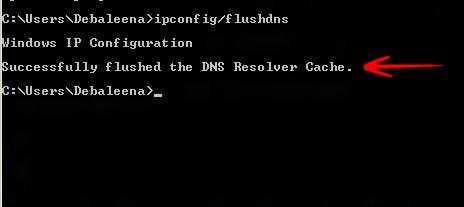
- Через кнопочку «Пуск» перейти в строку для поиска.
- Вбить в нее «командная строка, правой кнопочкой компьютерной мышки кликнуть на предоставленную ссылку и остановить выбор на запуске с админправами.
- Прописать приказ: ipconfig /flushdns
Подождать результата, инициировать перезапуск ОС.
Обновление используемого IP-адреса
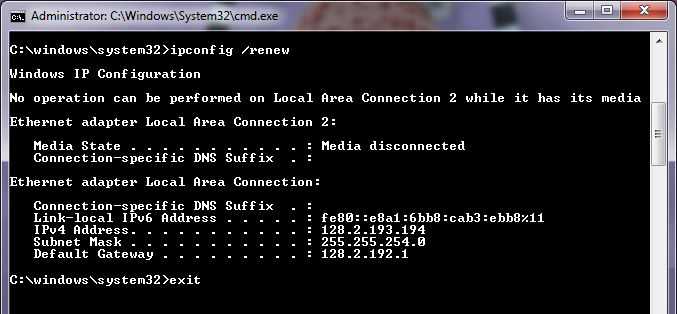
- Перейти в командную строку выше описанным способом.
- Поочередно запустить два процесса: ipconfig /release и ipconfig /renew.
По окончанию — проверить результат.
Проверка работоспособности DNS-клиента
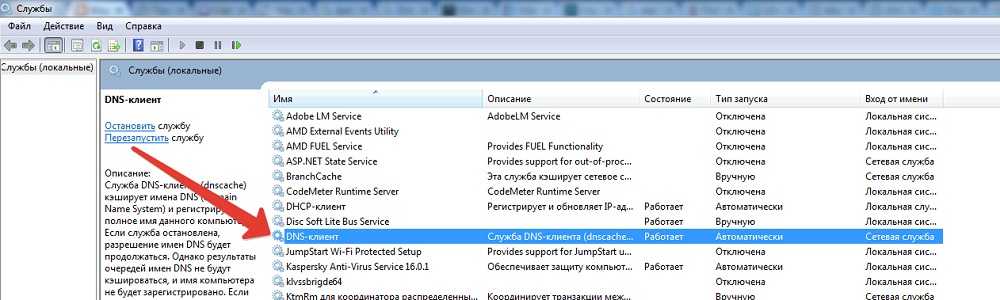
- Открыть поисковую строку с помощью нажатия на «Пуск».
- Вбить «msc».
- Откроется список служб, в котором нужно найти необходимый.
- Состояние должно быть в режиме «Выполняется», статус — «Автоматически».
Если это не так, то следует привести функционирование клиента к нужным параметрам с помощью его перезапуска или банального выставления требуемых данных.
Установка публичных настроек DNS
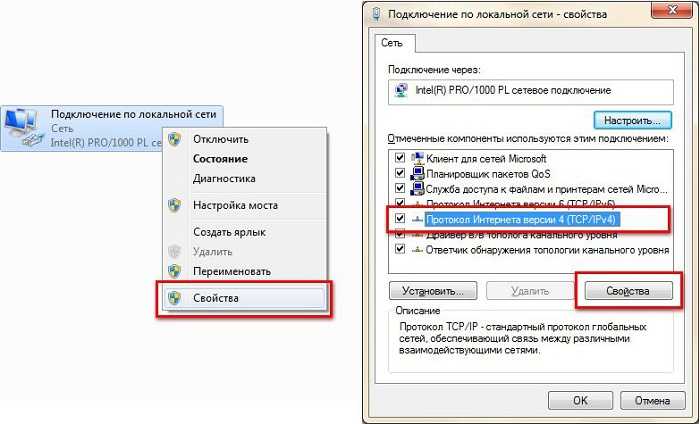
- Очередной переход в строку поиска.
- Вбивание следующей команды: «ncpa.cpl».
- В появившемся списке сетевых подключений требуется выбрать используемый «Протокол Интернета версии 4 (TCP/IPv4)».
- С помощью правой кнопочки компмышки перейти в «Свойства».
- Кликнуть двойным щелчком по протоколу четвертой версии.
- В очередном настроечном окошке запустить инструмент «использования следующих адресов».
- Вбить в предпочитаемый 8.8.8.8.
- В альтернативный 8.8.4.4.
Удостовериться, что сделанные изменения были сохранены, перезапустить браузер и проверить — исправилась ли ситуация с «ERR_NAME_NOT_RESOLVED».
What does the error message “ERR_NAME_NOT_RESOLVED” mean?
If you received an error message “ERR_NAME_NOT_RESOLVED“, Chrome reports that it was unable to find the IP address that matches the domain name of the site you entered.
In this case, you will not be able to access the site because the IP address is required to connect to a web server.
This error may occur regardless of whether you are using Chrome on your desktop (Windows, macOS, or Linux) or mobile device (Android or iOS).
This error is not limited to Chrome; it may also occur in other browsers such as Firefox or Safari. However, you will get another error message from Google Chrome if DNS cannot resolve the domain name when you try to access the website.
Reset your Network Configuration
In this method, We will reset all of our Network Settings to remove every incorrect network settings possibly because of Third-party programs, and to clear any corrupted DNS data or cache, you will have to reset your network settings and get a new IP address assigned from your router. This method will ensure that you have default Network settings set on your PC. This method will narrow down the problem or potentially fix it. To reset your Network Settings properly, Follow these steps below:
- Hold the Windows Key and Press X. Choose Command Prompt (Admin) or PowerShell (Admin).
- Type the following commands one by one to reset your Network Settings.
netsh winsock reset netsh int ip reset ipconfig /release ipconfig /renew netsh interface ipv4 reset netsh interface ipv6 reset ipconfig /flushdns
- Restart your computer.
Check to see if the issue persists.
Other Workarounds
Unfortunately, if none of the methods above worked for you, you will have to try using another browser. If the website is working fine on another browser we highly suggest you try uninstalling and reinstalling Google Chrome. If the website isn’t working on your other browser as well then we really suggest you try contacting your ISP and explain this problem to him. Additionally, you can try using a VPN we personally suggest you try out CyberGhost from (here). If using a VPN works for you and you can access the website just fine, your IP address might be blocked.
Что нужно сначала сделать
Не стоит сразу же копаться в настройках или писать в службу техподдержки. Такие проблемы иногда решаются одним-двумя простейшими действиями, которые и нужно выполнить в первую очередь, а уже затем, если они не помогли, прибегать к более серьёзным способам.
Перезагрузите компьютер
Возможно ошибка «net:ERR_NAME_NOT_RESOLVED» произошла случайно. Обычная перезагрузка может всё исправить.
Ошибка 105 (net::ERR NAME NOT RESOLVED)
Перезагрузите модем или роутер
Проблема может быть с роутером, который по каким-либо причинам дал сбои, его перезагрузка, возможно, уберёт ошибку.
Веб-страницы
Проверьте, все ли сайты браузер не может загрузить, или же только один или несколько. На них могут вестись какие-либо работы, из-за которых они и недоступны, так что дело может быть и не в вашем компьютере.
Разные устройства
Проверьте, на всех ли устройствах выдаётся такая ошибка. Если и телефоны, и компьютеры отказываются загружать веб-страницы, то вполне возможно, что дело в провайдере или в роутере, а не в самих устройствах.
Браузер
Попробуйте зайти с разных браузеров. Ошибка может выдаваться только на одном. Если это так, то можно попробовать просто переустановить неработающий браузер.
Err name not resolved: описание ошибки
Врага нужно знать в лицо, теперь давайте разберемся «err name not resolved» – что это значит? Для того чтобы запросы в сети имели удобоваримый вид для пользователя ПК, существует система определения доменных имен, которая представляет собой сложный конструкт, предназначение которого – преобразование слов, используемых для названия сайта в адрес сетевого протокола.
Логично предположить, что для подобного рода системы необходима точка (распределитель). Роль этой точки исполняет DHCP сервер. Если провести аналогию, то он является проводником по джунглям. Без него вы тоже можете прожить сами, но недолго.
Принцип работы, по которому происходит автономная настройка вашего устройства для работы в интернете, происходит следующим образом:
- Устройство запрашивает у DHCP сервера необходимые для работы в сети данные;
- Сервер же в свою очередь сканирует диапазон свободных для использования значений;
- После чего выдает пользователю требуемое;
- Среди прочего – адреса DNS серверов (Рисунок 2).
Рисунок 2. Подробное описание ошибки Err name not resolved и пути решения
Причинами, по которым ошибка err name not resolved возникает при попытке подключения, можно назвать неисправность в параметрах сервера обслуживания запросов доменных имен или же получаемых от него идентификаторов.
Что может произойти при вполне работающем сетевом подключении и вовсе не означает возникновение неполадок с сетью, скорее с процессом получения доступа к ресурсам внутри неё. Обычно роутер или модем, который вы используете, имеет уже установленные значения для получения цифрового адреса со стороны сервера в автоматическом режиме.
Однако в некоторых случаях DNS сервер не может преобразовать доменное имя в цифровой адрес, ввиду чего возникает неполадка, связанная с невозможностью браузера получить данные с запрашиваемого сервера по той причине, что он попросту не может обнаружить его и начать какое либо взаимодействие.
В том случае, если ошибка появляется при попытке открыть только один отдельный сайт, то, возможно, что на нем проводятся технические работы с целью отладки программного обеспечения.
Примечание: Не исключено также, что у владельцев сервиса возникли проблемы с хостингом.
Если же неполадки с доступом появляются не только на одном сайте, а на нескольких, возможен сценарий развития событий, по которому у провайдера, предоставляющего вам услугу доступа в интернет, возникли проблемы и сейчас проводятся работы по их устранению.
Это не отменяет того факта, что ошибки могли возникнуть и на стороне клиента по причине неполадок в функционировании встроенных служб DNS.
К примеру, неполадка провоцируется особенностями в функционировании антивирусов, которые фильтруют входящий трафик, или же брандмауэра, который попросту блокирует все потенциально вредоносные сайты (очень часто безосновательно). Возникает вполне резонный вопрос «err name not resolved», как исправить это?
Ошибка 105 ERR_NAME_NOT_RESOLVED в Chrome
Частично эта ошибка может быть связана с браузером Chrome , а частично — с сетевыми проблемами на вашем ПК с Windows. Я разделю шаги по устранению неполадок на два. Первый относится к Chrome , а второй — к ПК.
Устранение неполадок Chrome
1] Запустите инструмент очистки Chrome
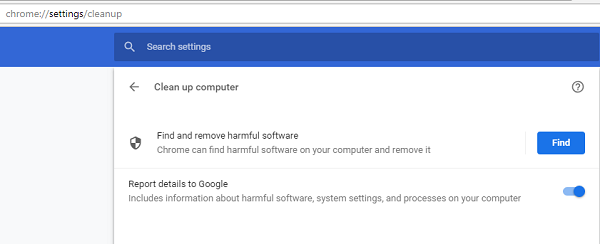
Запустите встроенный в браузер Chrome инструмент сканирования и очистки от вредоносных программ. (Chrome’s Malware Scanner & Cleanup Tool.)Это поможет вам удалить нежелательную рекламу, всплывающие окна и вредоносное ПО, необычные(Unusual Startup) страницы автозагрузки, панель инструментов и все остальное, что может перегружать сеть.
2] Отключить предварительную выборку(Disable Prefetch) в Google Chrome
использует службу прогнозирования, чтобы помочь завершить поиск и URL(URLs) -адреса , введенные в адресной строке. Он использует уже разрешенный IP-адрес для подключения к веб-сайту, который вы уже посетили. Это хорошая идея, чтобы отключить его в это время.
- Откройте настройки в Chrome
- Перейдите в раздел « Конфиденциальность(Privacy) и безопасность(Security) » и найдите «Предварительная выборка».
- Отключите(Toggle) этот параметр, который говорит: « Использовать(Use) службу прогнозирования, чтобы помочь завершить поиск и URL(URLs) -адреса , введенные в адресной строке».
- Перезапустите Хром.
Устранение неполадок сети ПК
Часто причиной таких проблем является ваш ПК с Windows. Это может произойти с любым браузером, но, поскольку большинство используют один браузер, мы не узнаем.
2] Удалить прокси
- Нажмите клавишу Windows + R, затем введите « inetcpl.cpl » и нажмите Enter, чтобы открыть свойства Интернета.(Internet Properties.)
- Затем перейдите на вкладку «Подключения»(Connections tab) и выберите «Настройки локальной сети».
- Снимите флажок «Использовать (Uncheck Use)прокси-сервер(Proxy Server) для вашей локальной сети(LAN) » и убедитесь, что установлен флажок « Автоматически определять настройки ».(Automatically detect settings)
- Нажмите «ОК»(Click Ok) , затем «Применить»(Apply) и перезагрузите компьютер.
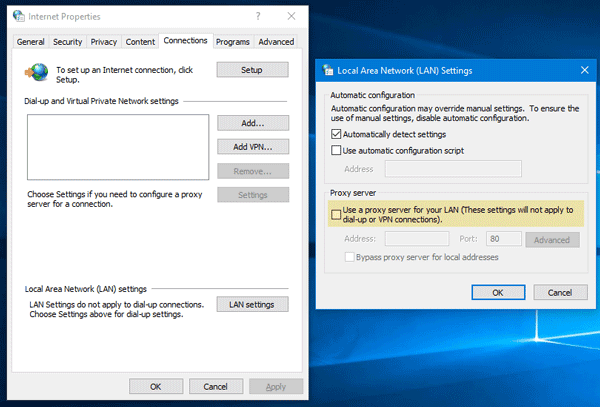
Если вы используете сторонний прокси-сервис, обязательно отключите его.
3] Очистите DNS(Flush DNS) , сбросьте Winsock и сбросьте TCP/IP
Иногда веб-сайты не разрешаются, потому что DNS на вашем компьютере все еще помнит старый IP-адрес. Поэтому обязательно выполните сброс DNS(Flush the DNS) , сброс Winsock(Reset Winsock) и сброс TCP/IP .
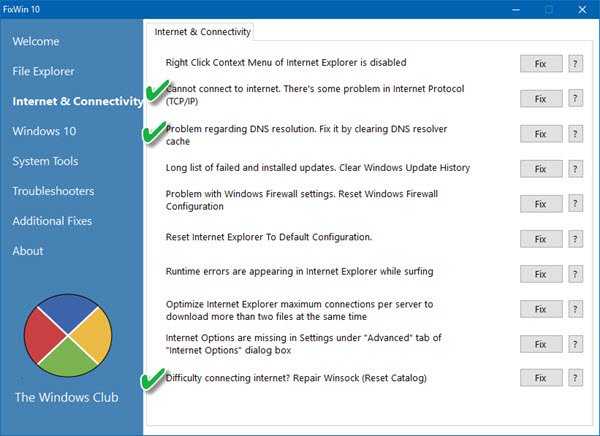
Вы также можете использовать нашу бесплатную программу FixWin для выполнения этих трех операций одним щелчком мыши.
4] Используйте общедоступный DNS Google(4] Use Google Public DNS)
Если это не помогает, используйте Google Public DNS и посмотрите, работает ли это для вас. Вам необходимо явно изменить настройки DNS(change the DNS settings) в вашей операционной системе, используя IP(DNS IP) — адреса DNS. Вам не нужно беспокоиться о процедуре; процесс изменения настроек DNS зависит от операционной системы и версии операционной системы или устройства, которое вы используете. В этой статье мы расскажем вам, как показать, как решить эту проблему в Windows .
Проблема, о которой мы говорим в этой статье, обычно возникает в браузере Google Chrome , который вы используете на ПК с Windows(Windows PC) . Chrome может отображать серое окно с одним из этих сообщений, если что-то не так с настройками Интернета(Internet) или DNS . Всякий раз, когда вы вводите доменное имя в браузер, известно, что DNS будет искать IP-адрес доменного имени и возвращать вам результат.
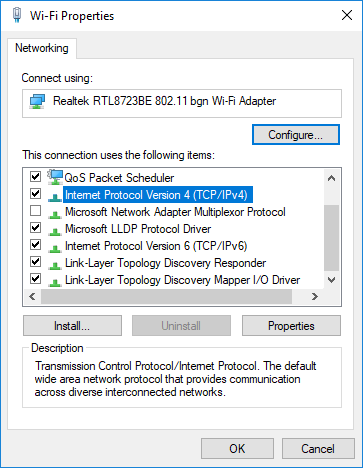
- Прежде(First) всего, щелкните правой кнопкой мыши значок сети(Network) на панели задач и выберите « Центр управления (Sharing Center)сетями(Network) и общим доступом» .
- Выберите «Изменить настройки адаптера».
- Найдите сетевое подключение, которое используется для подключения к Интернету; опция может быть «Подключение по локальной сети» или «Беспроводное подключение».
- Щелкните его правой кнопкой мыши и выберите «Свойства».
- В новом окне выберите « Протокол Интернета 4(Internet Protocol 4) ( TCP/IPv4 )», а затем нажмите кнопку « Свойства(Properties) » .
- Установите(Click) флажок « Использовать(Use) следующие адреса DNS — серверов» в новом окне.
- Введите 8.8.8.8 и 8.8.4.4.
- Наконец, нажмите OK и выйдите.
5] Временно отключите антивирус и брандмауэр(5] Temporarily Disable Antivirus and Firewall)
Оба они как охранники для ОС. Если они обнаружат вредоносный веб-сайт или даже посчитают его из-за ложноположительных эффектов, ответ с этих сайтов будет заблокирован. Попробуйте отключить и AnitVirus, и брандмауэр(Firewall) , чтобы проверить, работает ли он. Если это так, вам придется добавить эти сайты в качестве исключения, а затем включить его. Это должно работать как шарм.
Summary:
The ERR_NAME_NOT_RESOLVED error occurs when the DNS cannot find a site’s IP address. It is typically caused by outdated data in the cache, a sensitive firewall, or a configuration problem with the DNS server on your computer.
You can try to resolve the issue by testing your internet connection, clearing the DNS cache on your computer, and checking the browser settings. It’s also worth clearing the browser cache and resetting your firewall settings. If the problem is on the server side, consider contacting your host for assistance.
At Kinsta, we offer 24/7 expert support to help you fix WordPress errors and other configuration issues. Get in touch with us today!
Проверки работы DNS
Если способ выше не помог, проблема все равно кроется где-то в плоскости DNS. Способы ниже точно помогут решить вопрос, но хочется то искоренить проблемы на корню. Поэтому попробуйте сделать что-то из этого:
- DNS-клиент. Перейдите в Службы (правой кнопкой по Пуску – Управление компьютеров – Службы и приложения – Службы). Убедитесь, что служба DNS-клиент работает, иначе включите ее. Без нее все сайты будут падать:
Другие действия
Что еще нужно проверить, если ничего выше не помогло:
- Не открываются все сайты или только этот один? Если один – скорее всего проблема на стороне владельца. Нужно всего лишь подождать. Может 5 минут, может день, а может разработчик совсем забросил его навсегда. Но суть – проблема в этом случае не лежит на вашей стороне, и вы ее никак не решите.
- Другие устройства – а открывается этот сайт с другого компьютера или телефона? Если да – проблема точно у вас на трубе. Если нет – проблема у провайдера (смена DNS в разделе выше обычно помогает), или на стороне сайта (не решается).
- Браузеры – еще работу сайта может блокировать отдельный браузер. Если вы используете Chrome, попробуйте зайти со стандартного браузера Android или Edge на винде. Не поможет – проблема где-то зарыта глубже.
- Кэш браузера – конкретно на пальцах показать не могу, но иногда кэш портит всю картину. Даже в очень странных ситуация вплоть до такой. Просто почистите его (иногда в разделе Очистить историю).
- Антивирус – попробуйте-ка его временно отключить. Иногда им что-то не нравится, и они что-нибудь блокируют. Были очень странные случаи, так что на всякий пожарный сделайте и проверьте.
Ваш IT помощник
Одна из частых проблем, которая может встречаться на компьютерах или Андроид устройствах, подключенных к Wi-Fi — это «Не удается преобразовать DNS-адрес сервера». Данный сбой имеет конкретное название и код: «Ошибка 105 Net: ERR_NAME_NOT_RESOLVED». Из-за этого бага, на десктопах просто перестают запускаться веб-сайты, а на Андроиде возможны проблемы со скачиванием из Play Market или при запуске игр возможны постоянные перезагрузки подключения к Wi-Fi сети.
Отчего же возникает ошибка? Обычно, модемы настроены таким образом, что автоматически получают DNS сервера от своего интернет-провайдера. Может случиться так, что сами сервера или NDSL-маршрутизаторы работают не совсем корректно или для них заданы неправильные настройки — именно это и вызывает ошибку при с получением DNS-адресов на устройствах. Далее мы расскажем как исправить данный сбой на ПК и Андроид устройствах.